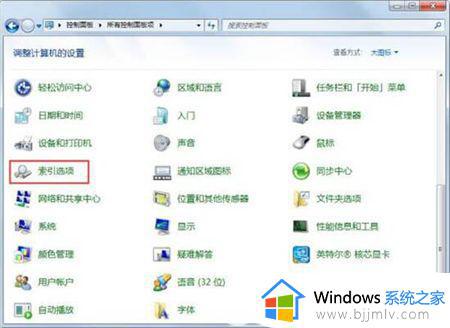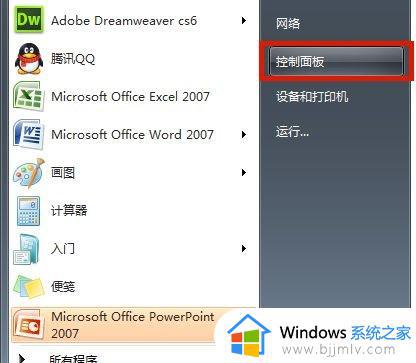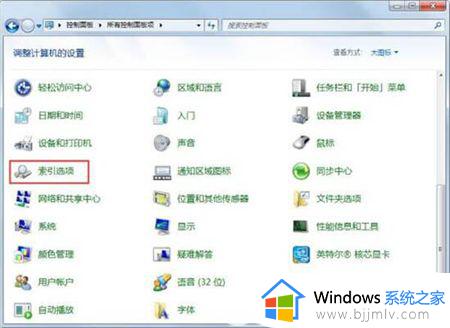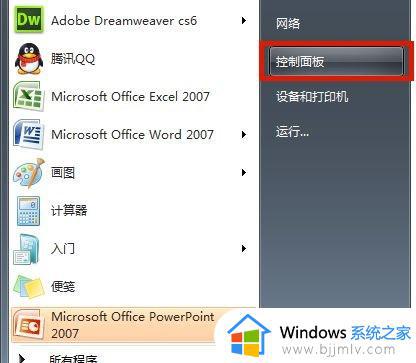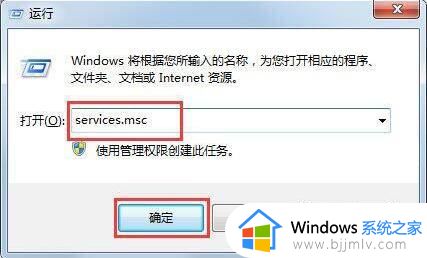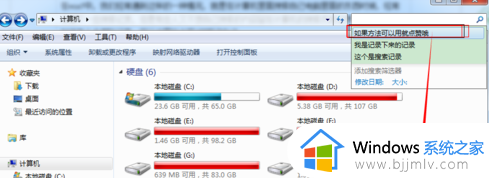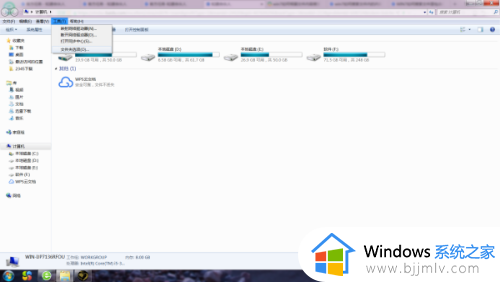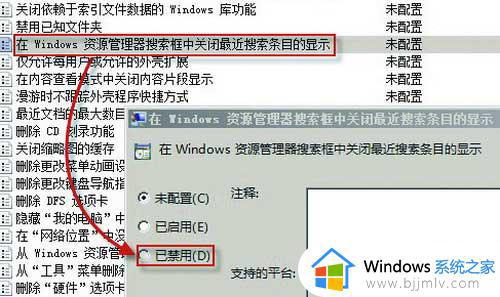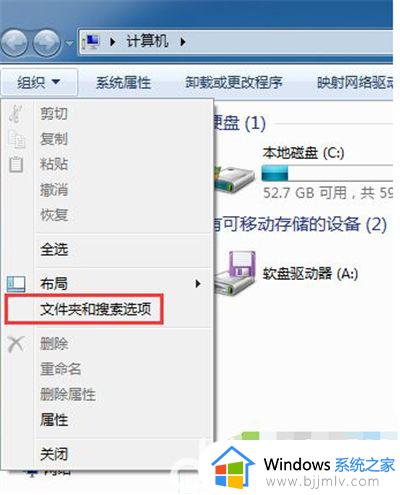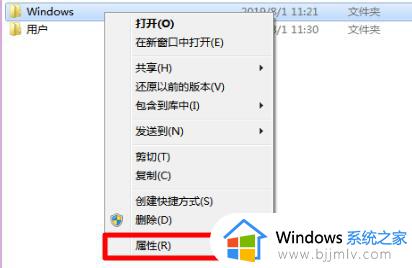win7无法精确搜索文件名怎么办 win7不能精确搜索文件名如何解决
更新时间:2023-10-30 14:06:31作者:skai
我们小伙伴在使用win7操作系统的时候经常都喜欢使用win7搜索功能进行搜索文件名,但是却发现搜索的速度特别慢,并且花费的时间特别长,而且还没有办法搜索出文件,对此我们应该怎么办,接下来小编就带着大家一起来看看win7不能精确搜索文件名如何解决。
解决方法:
1、按“Win键+R”打开运行,在输入框中,输入services.msc,点“确定”按钮,打开服务;
2、在服务窗口中,找到Windows Search项,将服务的状态,设置为启动;
3、点屏幕左下方的开始按钮,点击“控制面板”;
4、在“所有控制面板项”窗口中,点击“索引选项”;
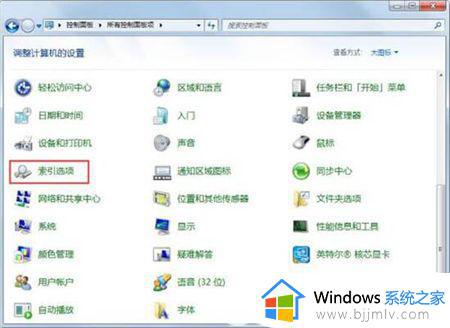
5、在“索引选项”窗口中,点击“修改”按钮;
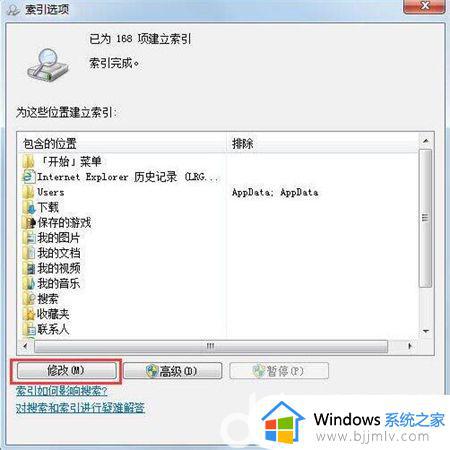
6、设置索引的位置,建议设置具体文件夹;
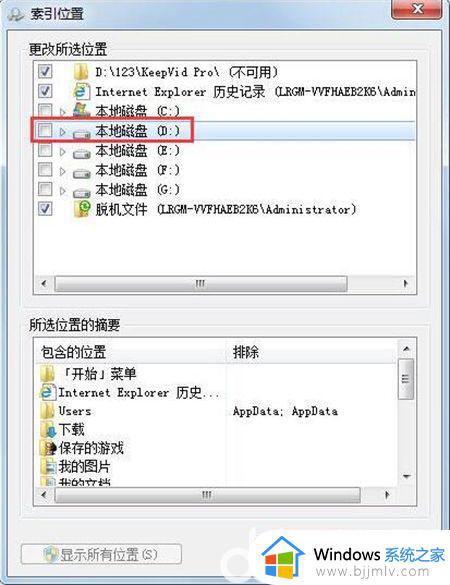
7、当文件夹中的文件,有了很多新建、删除、修改后,需要重建索引;
8、点击“高级”按钮,在弹出的窗口中,点击“重建”按钮。
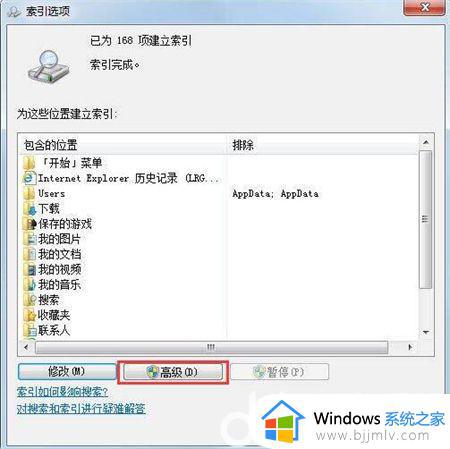
以上全部内容就是小编带给大家的win7不能精确搜索文件名解决方法详细内容分享啦,遇到上述情况的小伙伴就快点跟着小编一起进行操作吧。